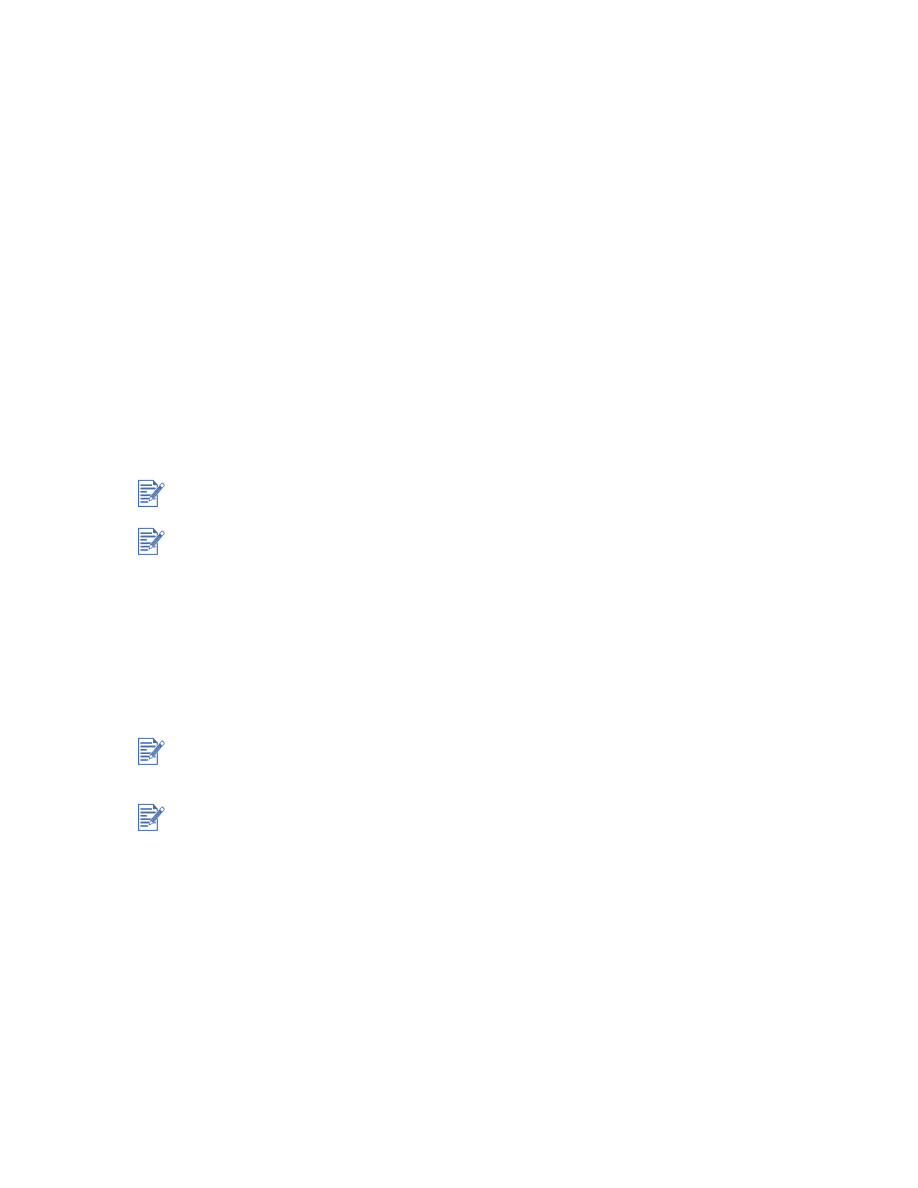
No Windows
1
Carregue o papel adequado, com o lado de impressão voltado para baixo e junto à lateral
direita da bandeja de papel principal, até encaixá-lo.
2
Deslize os adaptadores de largura e comprimento de papel até que eles parem nas
bordas do papel.
3
No driver da impressora, clique na guia Acabamento e selecione Imprimir nos dois
lados. (Para obter instruções sobre como acessar o driver da impressora, consulte
“Alterando as configurações de impressão”
.)
4
Se desejar, selecione Virar as páginas para alterar a orientação da página.
5
Se desejar, escolha um layout de brochura na lista suspensa O layout da brochura é.
Convém remover cada folha de papel após a sua impressão e separá-la até ficar seca.
Permitir o empilhamento de papéis com tinta úmida pode causar manchas na impressão.
*Impressão colorida Otimizada de até 4800
x
1200 dpi em Papéis fotográficos HP Premium e
1200
x
1200 dpi de entrada.
Para obter melhores resultados ao imprimir, não faça impressões em papéis com gramatura
superior a 135 g/m
2
(36 lb ), nos dois lados de etiquetas ou transparências ou nos lados de
páginas impressas com muita tinta.
Convém remover cada folha de papel após a sua impressão e separá-la até ficar seca.
Permitir o empilhamento de papéis com tinta úmida pode causar manchas na impressão.
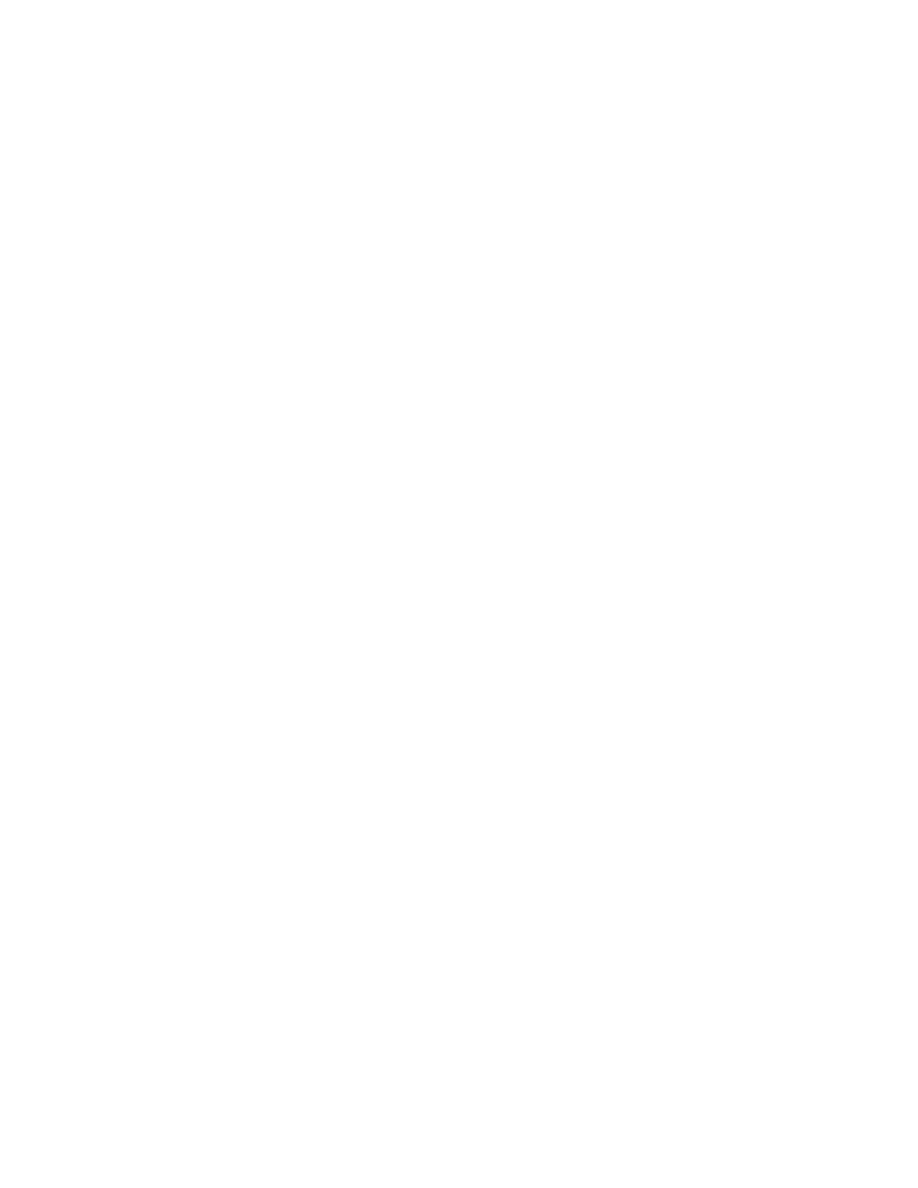
PTWW
3-11
6
Clique na guia Papel/Qualidade e, na lista suspensa Qualidade de impressão,
selecione Normal ou Otimizada.
7
Se necessário, altere outras configurações de impressão e clique em OK.
8
Imprima o documento.
9
Após a impressão do primeiro lado da(s) página(s), vire o papel ao contrário e carregue-o
novamente na impressora.
10
Siga as instruções exibidas na tela para concluir a impressão nos dois lados.